Segnalibro per Editori, Reti promozionali e Distributori
FAQ - STATISTICHE - Classifiche
- Introduzione
- Impostazione delle variabili iniziali
- Struttura della pagina
- Area utilità
- Area filtri
- Area analisi
1. INTRODUZIONE
Editori, reti promozionali e distributori possono utilizzare le Statistiche di Segnalibro per analizzare i propri dati di vendita nelle librerie aderenti al circuito Arianna+.
Le analisi possono essere personalizzate impostando numerosi filtri di selezione e i risultati possono essere aggregati in base a una o più caratteristiche a scelta.
Sono disponibili i dati da gennaio 2009 in poi.
2. IMPOSTAZIONE DELLE VARIABILI INIZIALI
Facendo clic sulla voce di menu "Per gli editori-Statistiche" o "Per le reti e i distributori-Statistiche" compare la finestra "Ins variabile" in cui inserire il periodo di vendita che si intende analizzare:
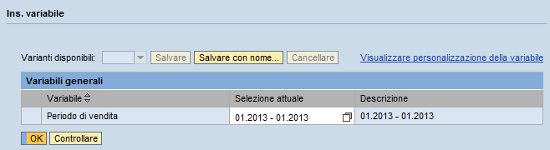
Il periodo proposto è dall'inizio dell'anno al mese corrente. Per modificare l'intervallo, cambiare le date nella colonna "Selezione attuale". Fare clic su
 per verificare la correttezza della data inserita e vederla aggiornata nella colonna "Descrizione", e fare clic su
per verificare la correttezza della data inserita e vederla aggiornata nella colonna "Descrizione", e fare clic su  per avviare l'elaborazione.
per avviare l'elaborazione.Nota: il periodo impostato ha effetto sui dati visualizzati nei Grafici e nella tabella Sellout mensile. Non modifica, invece, i dati visualizzati nelle tabelle Sellout giornaliero e Confronto.
3. STRUTTURA DELLA PAGINA
Impostato il periodo di vendita e avviata l'elaborazione, viene aperta una pagina suddivisa in diverse aree:
- Utilità
- Filtri
- Analisi
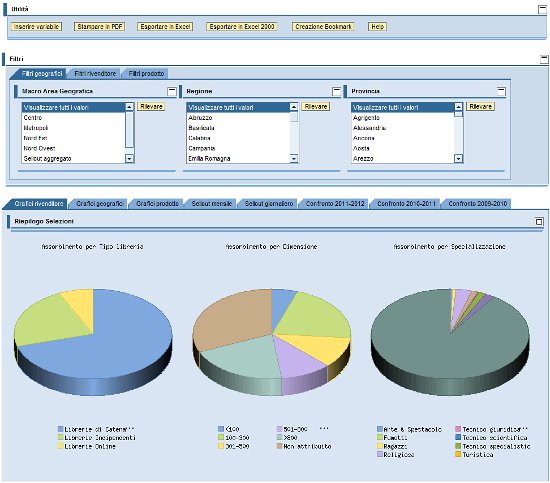
Vediamole nel dettaglio.
4. AREA UTILITÀ
Quest'area è composta da sei bottoni:
- Inserire variabile: apre la finestra iniziale in cui impostare il periodo di analisi.
- Stampare in PDF: crea un file PDF con i dati dell'analisi corrente (grafici o tabella).
- Esportare in Excel: crea un file Excel con i dati dell'analisi corrente (grafici o tabella).
- Esportare in Excel 2000: crea un file Excel 2000 con i dati dell'analisi corrente (grafici o tabella).
- Bookmark: permette di salvare la pagina corrente tra i preferiti.
- Help: apre la finestra di aiuto.
 in alto a destra.
in alto a destra.5. AREA FILTRI
Quest'area permette di impostare uno o più parametri per filtrare i dati di vendita.
I filtri sono organizzati in tre cartelle:
- Filtri geografici
- Filtri prodotto
- Filtri rivenditore
5.1 Filtri geografici
Impostando questi filtri è possibile limitare l'analisi dei dati alle sole librerie di una o più Macroaree, Regioni o Province.
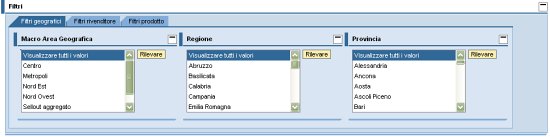
Nota: la macroarea "Metropoli" include le librerie di Milano e Roma (città e provincia).
5.2 Filtri rivenditore
Impostando questi filtri è possibile limitare l'analisi dei dati a un determinato tipo di partecipante o di libreria, gruppo o catena libraria, dimensione o specializzazione della libreria o a una o più librerie specifiche.
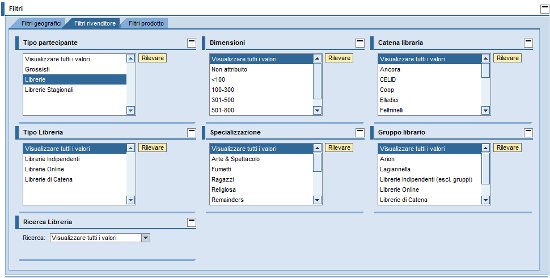
5.3 Filtri prodotto
Impostando questi filtri è possibile limitare l'analisi dei dati ai soli prodotti di un determinato Gruppo editoriale*, Editore/Marchio, Collana, Rete promozionale*, Distributore*, Fascia di prezzo, Settore/Scaffale, Data di pubblicazione; ai soli prodotti scolastici o non scolastici (valore predefinito); alle sole novità (=titoli pubblicati nei 6 mesi precedenti la data di vendita) o ai soli titoli di catalogo; ai soli prodotti librari (valore predefinito) o non librari; oppure a un autore o a un prodotto specifico.
* Questi filtri sono al momento disponibili solo per Reti promozionali e Distributori.
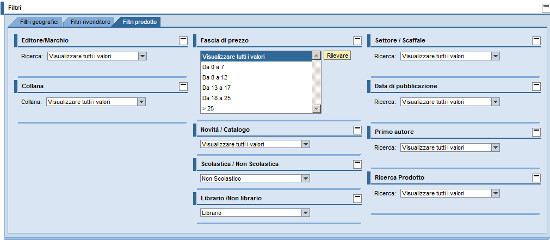
I filtri hanno effetto su tutte le analisi dei dati visualizzate nell'area sottostante: grafici, tabelle di sellout e confronti.
L'area Filtri può essere minimizzata facendo clic sull'icona
 in alto a destra.
in alto a destra.6. AREA ANALISI
In quest'area vengono presentati i dati di vendita sotto forma di grafici o di tabelle.
6.1 Grafici geografici
Sono visualizzati i diagrammi circolari con l'assorbimento per Macro area geografica e per Regione.
6.2 Grafici rivenditore
Sono visualizzati i diagrammi circolari con l'assorbimento per Tipo libreria, Dimensione e Specializzazione.
6.3 Grafici prodotto
Sono visualizzati i diagrammi circolari con l'assorbimento per Novità/catalogo, Fascia di prezzo, Editore e Collana.
Nota: se gli elementi presenti in un grafico sono troppo numerosi, le didascalie o l'intero grafico non vengono visualizzati.
6.4 Sellout mensile
In questa tabella possono essere analizzati, in base ai filtri impostati, i dati di vendita dal 2009 aggregati su base mensile.
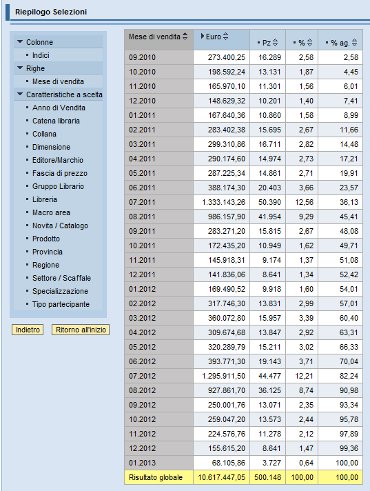
I dati vengono presentati raggruppati per mese di vendita. I mesi visualizzati sono quelli definiti nella finestra iniziale "Ins variabile". Per ciascuna riga sono disponibili questi dati:
- Euro: indica il valore in Euro del venduto
- Pz: indica il numero di pezzi venduti
- %: indica la percentuale del venduto sul totale
- % aggr.: indica la percentuale aggregata del venduto (ossia il valore in percentuale della riga corrente sommata alle righe precedenti) sul totale
 accanto al nome della colonna.
accanto al nome della colonna.Anziché per mese, i dati possono essere analizzati in base a una qualsiasi delle caratteristiche a scelta presenti nell'area alla sinistra della tabella.
È sufficiente fare clic con il mouse sul nome della caratteristica (per es. Catena libraria) e trascinarla sopra alla scritta "Mese di vendita", finché quest'ultima non viene evidenziata in azzurro, e poi rilasciare il mouse.
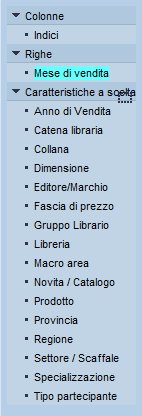 In questo modo nella tabella al posto delle righe con i mesi di vendita vengono visualizzate le righe con le catene librarie. Si noti che nell'area a sinistra, "Catena libraria" compare adesso tra le "Righe" mentre "Mese di vendita" si è spostato tra le caratteristiche a scelta.
In questo modo nella tabella al posto delle righe con i mesi di vendita vengono visualizzate le righe con le catene librarie. Si noti che nell'area a sinistra, "Catena libraria" compare adesso tra le "Righe" mentre "Mese di vendita" si è spostato tra le caratteristiche a scelta.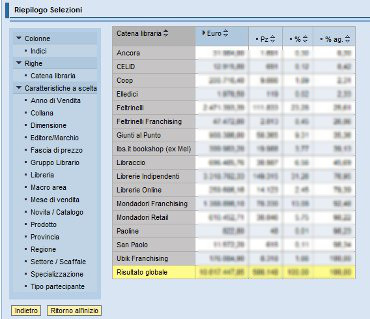
Ciascuna riga può essere ulteriormente segmentata in base a una o più caratteristiche a scelta, per es. la "Macro area". Basta fare clic con il mouse sul nome della caratteristica, spostare il puntatore sotto alla prima caratteristica e, quando sotto al puntatore compare una riga, rilasciare il mouse.
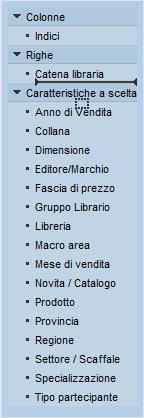 Questa volta nella tabella ciascuna delle righe con le catene librarie viene ulteriormente suddivisa per macro area. Si noti che nell'area a sinistra, "Macro area" compare adesso tra le "Righe" sotto a "Catena libraria".
Questa volta nella tabella ciascuna delle righe con le catene librarie viene ulteriormente suddivisa per macro area. Si noti che nell'area a sinistra, "Macro area" compare adesso tra le "Righe" sotto a "Catena libraria".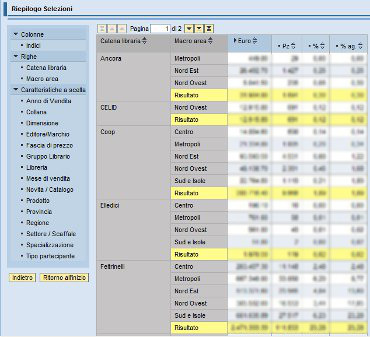
I bottoni
 e
e  permettono rispettivamente di ripercorrere all’indietro di un passo alla volta le operazioni effettuate e di tornare all'inizio dell'analisi, subito dopo l'inserimento del periodo di vendita.
permettono rispettivamente di ripercorrere all’indietro di un passo alla volta le operazioni effettuate e di tornare all'inizio dell'analisi, subito dopo l'inserimento del periodo di vendita.6.5 Sellout giornaliero
In questa tabella vengono analizzati, in base ai filtri impostati, i dati di vendita dell'anno corrente e dell'anno precedente aggregati su base giornaliera.
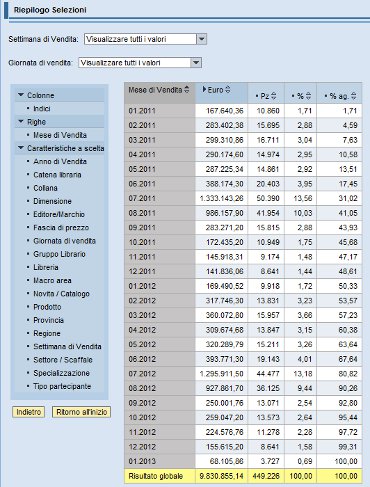
I dati vengono presentati raggruppati per mese di vendita. È possibile definire periodi di analisi personalizzati utilizzando i filtri "Settimana di vendita" o "Giornata di vendita".
Fare clic sul menu a tendina "Giornata di vendita" e scegliere la voce "Elaborare". Viene aperta una finestra che permette di scegliere il giorno o il periodo di analisi
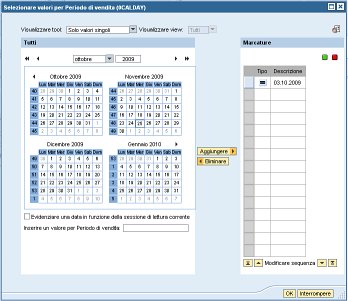
Se si desidera limitare l'analisi a un solo giorno, lasciare impostato
 , selezionare dal calendario il giorno di interesse e poi fare clic su
, selezionare dal calendario il giorno di interesse e poi fare clic su  . Il giorno deve comparire nell'area "Marcature" a destra. Eventualmente ripetere la procedura per selezionare altre giornate singole. Una volta completata la scelta delle giornate, fare clic su OK.
. Il giorno deve comparire nell'area "Marcature" a destra. Eventualmente ripetere la procedura per selezionare altre giornate singole. Una volta completata la scelta delle giornate, fare clic su OK.Se invece si desidera selezionare un periodo, impostare
 , selezionare le date "Da" "A" facendo clic su
, selezionare le date "Da" "A" facendo clic su  e poi fare clic su
e poi fare clic su  . L'intervallo deve comparire nell'area "Marcature" a destra. Fare clic su OK.
. L'intervallo deve comparire nell'area "Marcature" a destra. Fare clic su OK.A questo punto la tabella verrà aggiornata con i dati relativi al solo giorno/periodo scelto. Per es., scegliendo il periodo 25.12.2012-31.12.2012 nella tabella compare solo la riga relativa al mese di dicembre (ossia al mese che include il periodo scelto).
Per vedere lo spaccato per giorno è sufficiente fare clic con il mouse su "Giornata di vendita" e trascinarla da "Caratteristiche a scelta" a "Righe" sotto a "Mese di vendita".
Nella tabella la riga con il mese di vendita viene ulteriormente suddivisa per singola giornata.
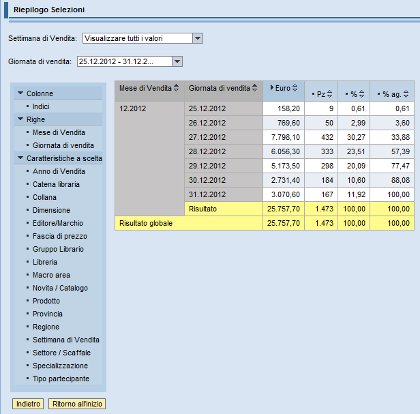
Analogamente è possibile impostare una o più settimane singole di vendita o un intervallo di settimane. Per vedere lo spaccato per settimana è sufficiente fare clic con il mouse su "Settimana di vendita" e trascinarla da "Caratteristiche a scelta" a "Righe" sotto a "Mese di vendita".
Tutte le caratteristiche a scelta possono essere sostituite o aggiunte alle Righe o alle Colonne come spiegato nel paragrafo precedente (nota: nelle Colonne la caratteristica Indici non può essere sostituita/eliminata). È, per esempio, possibile aggiungere come ulteriore livello lo spaccato per libreria semplicemente facendo clic con il mouse su "Libreria" e trascinandola da "Caratteristiche a scelta" a "Righe" sotto a "Giornata di vendita".
6.6 Confronto
In queste tabelle vengono messi a confronto:
- i dati di vendita dell'anno corrente con quelli dell'anno precedente, aggregati su base mensile. Sono disponibili solo i dati dei mesi già conclusi.
- i dati di vendita degli ultimi due anni conclusi, aggregati su base mensile.
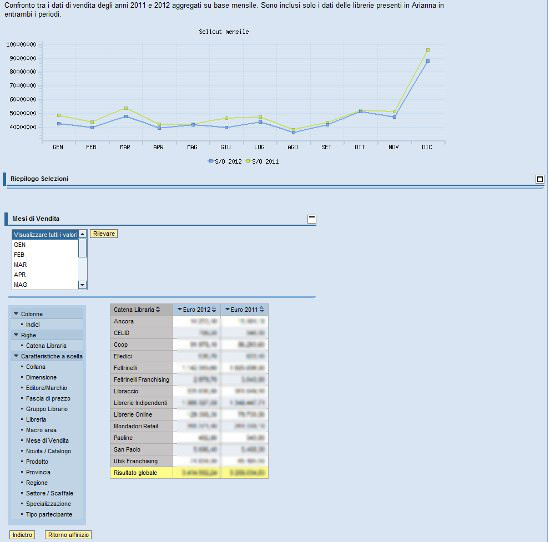
I dati vengono presentati raggruppati per catena libraria. Vengono mostrati i dati di tutti i mesi disponibili, ma è possibile effettuare lo spaccato per mese facendo clic con il mouse su "Mese di vendita" e trascinandolo da "Caratteristiche a scelta" a "Righe" sotto o al posto di "Catena libraria".
Vengono, inoltre, mostrate solo le colonne relative al valore in Euro del venduto nell'anno corrente e nell'anno precedente, è tuttavia possibile espandere la tabella e visualizzare anche le colonne relative al numero di pezzi, alla percentuale del venduto e alla percentuale aggregata. È sufficiente fare clic sulla freccina nera alla sinistra del nome della colonna (
 ):
):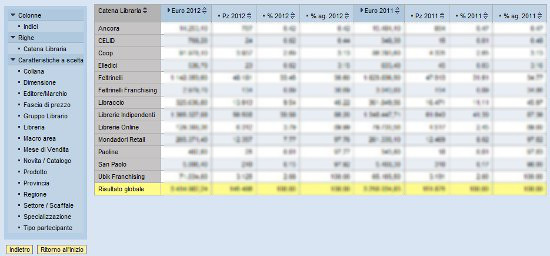
Tutte le caratteristiche a scelta possono essere sostituite o aggiunte alle Righe o alle Colonne come spiegato nei paragrafi precedenti (nota: nelle Colonne la caratteristica Indici non può essere sostituita/eliminata).